Tembo est un utilitaire qui propose depuis douze ans une interface plus sophistiquée pour Spotlight, le moteur de recherche intégré à macOS. Il repose sur la même base de données et fournit ainsi des résultats similaires, mais il se distingue par sa présentation qui rappellera quelques souvenirs à ceux qui ont connu l’époque de Tiger. En particulier, il rassemble des filtres dans une barre latérale, ce qui est bien utile pour affiner rapidement les résultats de recherche.
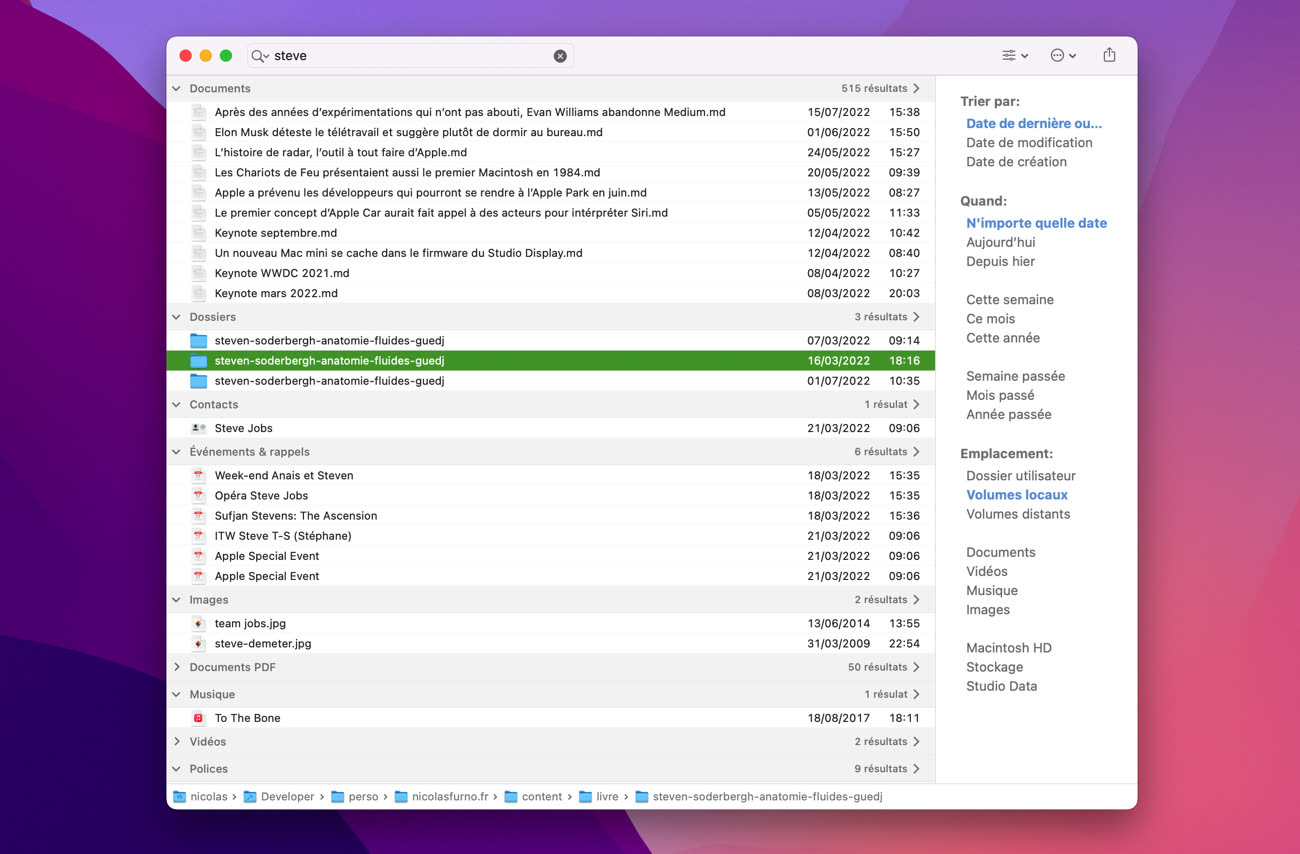
Avec la troisième version qui vient de sortir, l’app se remet au goût du jour en proposant une interface dépoussiérée et qui colle mieux au style moderne de macOS. Sous le capot, Tembo est aussi désormais une app universelle, optimisée autant pour les processeurs conçus par Intel que pour les puces Apple Silicon. De quoi lui assurer quelques années de plus sans trop de difficulté, mais notez que cette mise à jour nécessite désormais macOS Monterey. Il faudra rester sur les versions antérieures si votre Mac n’est pas à jour.
Cette mise à jour restaure aussi la recherche de mails, même si elle implique une mise en place spécifique. Depuis Catalina, Spotlight n’indexe plus les messages stockés dans Mail, ce qui veut dire qu’ils avaient aussi disparu des résultats de recherche de Tembo. Pour les retrouver, la version 3.0 demande d’installer un plugin dans le client mail d’Apple et c’est ce dernier qui se chargera de créer un index ensuite accessible depuis le moteur de recherche. L’installation se fait depuis les préférences de l’utilitaire et elle nécessite un accès complet au disque.
Tembo est un utilitaire payant, facturé 19 € en licence individuelle ou 12 € en cas de mise à jour d’une licence. Une version de démonstration est proposée sur le site officiel. Notez que le même développeur propose également HoudahSpot, qui est aussi un moteur de recherche plus sophistiqué pour Spotlight, mais avec cette fois la possibilité d’effectuer des recherches complexes basées sur de multiples critères. Tembo est plus directement une alternative à Spotlight.
Son interface est entièrement traduite en français et l’app nécessite macOS 12.3.











